보컬 리무버는 온라인 버전 녹음기이자, 편집 프로그램으로 목소리 제거(MR 제거), 피치 변경, 템포 변경, 음악 자르기, 음악 합치기, 녹음, 마이크 테스트 등 다양한 기능을 이용할 수 있습니다.
보컬 리무버 홈페이지 바로가기 : https://vocalremover.org/ko/
보컬 리무버 및 격리
강력한 AI 알고리즘으로 무료 노래에서 음악과 음성 분리
vocalremover.org
컴퓨터 마이크*내부 소리 녹음하는 방법
보컬 리무버 사이트(Vocal Remover)에 접속한 후 왼쪽 사이드 메뉴에서 음성 녹음을 선택합니다.

인터넷 창 상단에 '... 권한을 요청합니다.' 창이 열리면 '허용' 버튼을 클릭합니다.

만약 메시지 창이 나타나지 않거나 차단되는 경우라면 윈도우 설정 → 개인 정보 → 마이크 → 앱에서 마이크에 액세스하도록 허용을 '켬'으로 변경합니다.

권한을 허용했다면 하단에 표시되는 장치의 ▼를 클릭한 후 컴퓨터 내부 소리는 스테레오 믹스를 선택하고, 컴퓨터 마이크 녹음은 PC와 연결되어 있는 마이크 장치를 선택합니다.

음성 녹음 문구 하단에 표시되는 볼륨을 조절한 후 녹음 단추를 클릭하면 컴퓨터 내부 소리 또는 컴퓨터 마이크 녹음이 시작됩니다.
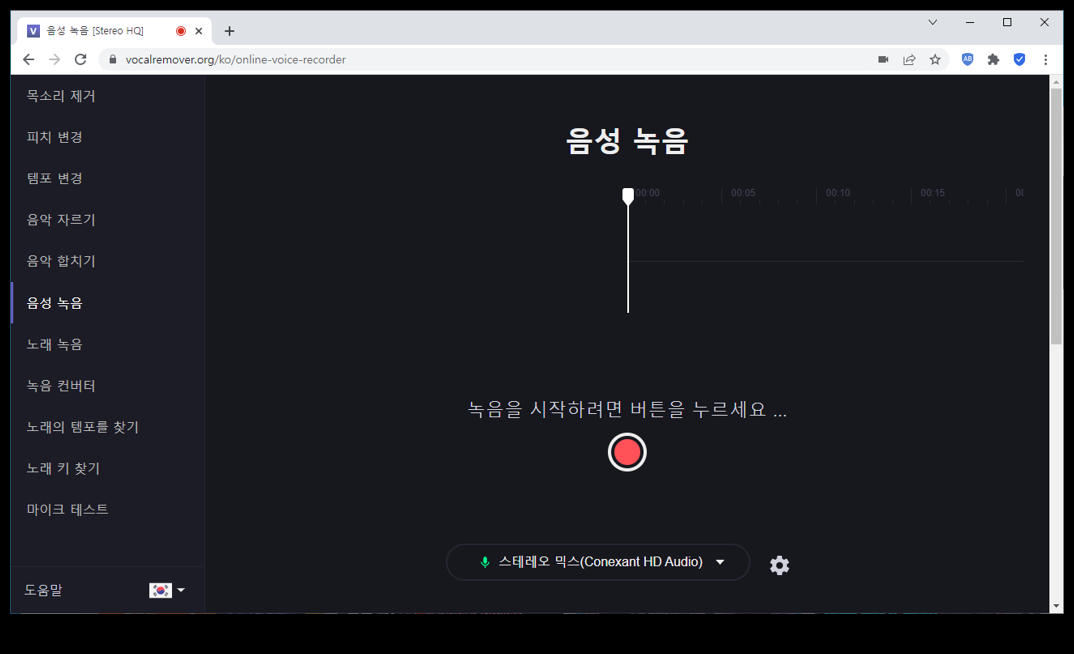
정치 단추 클릭하면 녹음이 중지되며, 재생 단추를 클릭하면 녹음한 내용을 재생하여 확인할 수 있습니다.
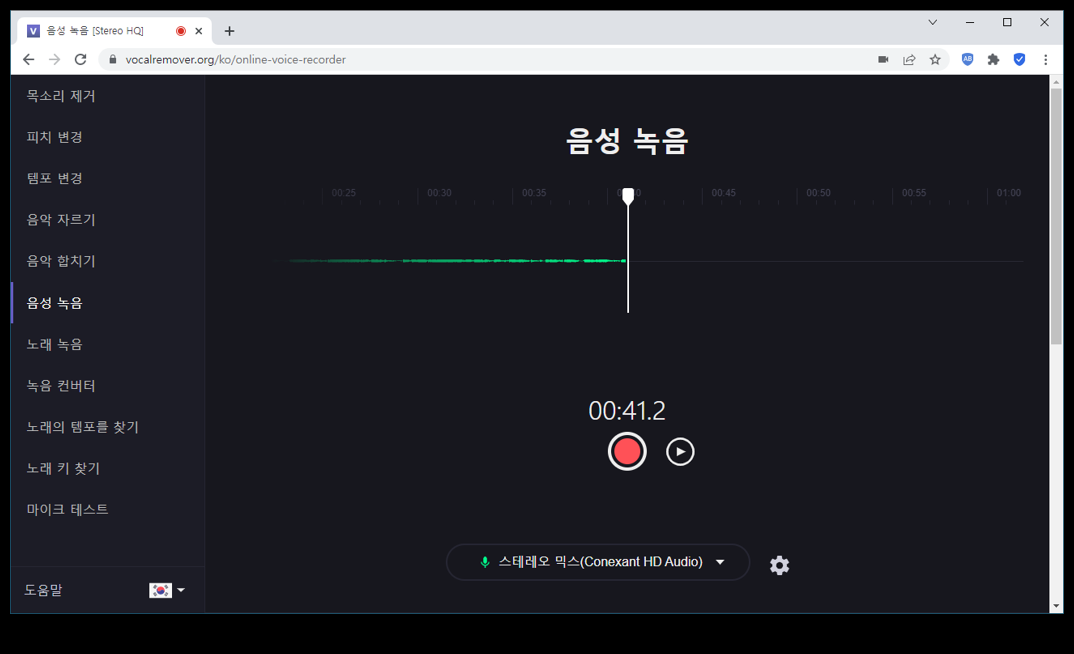
녹음한 내용을 확인했다면 타임라인에 표시되는 두 개의 세로 바를 이용하여 저장할 영역을 설정한 후 저장 단추를 클릭합니다. * 재생 화면의 하단에 표시되는 에코 또는 이퀄라이져를 통해서 음향 효과를 적용할 수 있습니다.

인코딩 작업이 완료 후 다운로드가 시작됩니다.
